如何设置Windows
Windows 10系统字体大小设置方法()为您整理提供有关如何设置Windows 10系统字体大小教程,供大家参考使用。在Windows 10中,您可以根据自己的喜好和需求来调整系统字体大小。
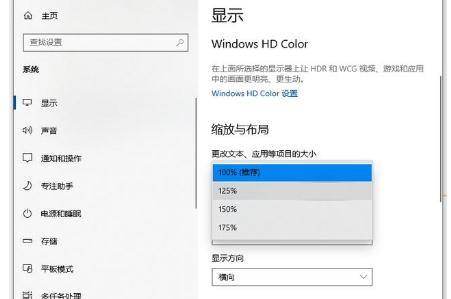
小编分享的Windows 10系统字体大小设置方法,包含五个步骤:
步骤一:打开控制面板
在电脑的左下角搜索框中,输入“控制面板”,或者点击Windows图标,然后在弹出的菜单中选择“控制面板”选项。
步骤二:选择显示选项
在控制面板界面中,找到并点击“显示”选项。您可以使用大图标或小图标视图来快速查找该选项。
步骤三:更改文本大小
在“显示”界面中,您会看到一个名为“仅更改文本大小”的选项。请点击该选项。
步骤四:分别设置
在“仅更改文本大小”界面中,您可以根据需要调整不同元素的字体大小。例如,您可以选择“标题栏”、“菜单”、“消息框”等元素,并分别设置它们的字体大小。
步骤五:使用显示器设置
除了通过“仅更改文本大小”选项来调整字体大小外,您还可以使用显示器设置来进行微调。在“显示”界面中,您会看到一个滑块,通过拖动该滑块,您可以调整整个系统的缩放比例,以达到更理想的字体大小效果。
文章总结:通过以上步骤,您可以轻松地在Windows 10系统中调整字体大小,以适应您的个人喜好和需求。

